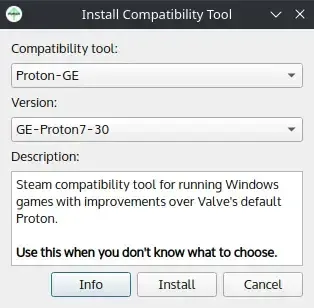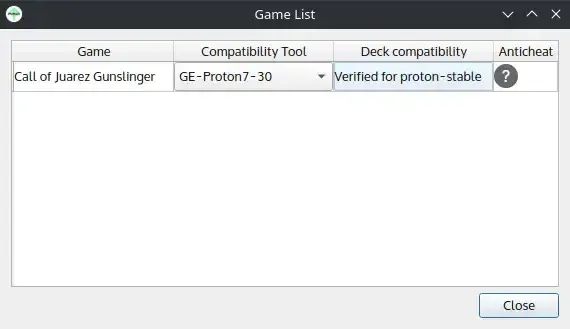Embora a camada de compatibilidade Proton, criada pela Valve, permita executar diversos jogos do Windows no Linux através do recurso Steam Play, existem certos games que funcionam melhor quando o GE-Proton (anteriormente conhecido como Proton-GE) está sendo usado. Trata-se de uma versão "não oficial" da ferramenta da Valve, construída pela comunidade.
No entanto, instalar o GE-Proton, além de outras camadas de compatibilidade como o Luxtorpeda, costumava ser uma tarefa nada fácil, até que o utilitário ProtonUp-Qt fez sua estréia, facilitando a vida daqueles que desejam instalar ferramentas de compatibilidade alternativas ao Proton, da Valve, no Steam Play.
Como usar o ProtonUp-Qt para instalar o GE-Proton no Steam Play
Para servir de exemplo, vamos mostrar como usar o ProtonUp-Qt para instalar e usar o GE-Proton no Steam Play, porém, você pode instalar outras camadas de compatibilidade usando o utilitário seguindo os mesmos passo, apenas selecionando alguma outra ferramenta que você deseja usar.
A primeira coisa a se fazer para começar a usar o utilitário é conferir se a pasta de instalação das camadas de compatibilidade do Steam foi selecionada corretamente. Geralmente isso é detectado automaticamente, com o diretório ficando visível na opção "Install for" na janela principal do aplicativo.
Para instalar o GE-Proton, clique no botão "Add version" e, na nova janela que se abrir, escolha na opção "Compatibility tool" o GE-Proton (ou alguma outra ferramenta de compatibilidade). Em "Version", você encontra uma lista com todas as versões disponíveis da ferramenta (a versão mais recente estará selecionada por padrão).
Caso você queira obter mais informações sobre as mudanças trazidas por cada versão da ferramenta, clique no botão "Info". Uma nova aba no navegador será aberta, levando você para conferir as notas de lançamento da versão específica no GitHub.
Após selecionar a ferramenta de compatibilidade GE-Proton, bem como a versão desejada, clique no botão "Install" para iniciar a instalação. Agora, aguarde o download ser concluído, algo que deve levar apenas alguns minutos.
Como escolher a ferramenta de compatibilidade GE-Proton no Steam Play
Ativando o GE-Proton para todos os jogos
Com a ferramenta de compatibilidade GE-Proton devidamente instalada pelo utilitário ProtonUp-Qt, abra o cliente Steam e, no menu superior, clique em "Steam" e depois em "Configurações". Na nova janela que se abrir, vá até a sessão "Steam Play" e marque a opção "Ativar o Steam Play para todos os outros títulos".
Agora, na opção "Executar outros títulos com", selecione o GE-Proton.
Ativando o GE-Proton para jogos específicos
Para ativar o GE-Proton para algum jogo específico, acesse a sua biblioteca no Steam. Em seguida, clique com o botão direito do mouse sobre o game desejado (seja na parte principal da tela ou na barra lateral) e, no menu, selecione "Propriedades...", para que você possa acessar as propriedades do jogo dentro do Steam e realizar configurações específicas apenas para este título.
Na nova janela que se abrir, usando a barra lateral, acesse a sessão "Compatibilidade", e marque a opção "Forçar uso de ferramenta de compatibilidade do Steam Play específica". Ao fazer isso, uma nova opção ficará disponível, permitindo que você possa escolher o GE-Proton para rodar o jogo.
Como remover uma ferramentas de compatibilidade no ProtonUp-Qt
Para remover uma ferramenta de compatibilidade no ProtonUp-Qt, na janela principal do aplicativo, selecione a ferramenta que será desinstalada e clique no botão "Remove selected". Se algum jogo estiver usando a camada de compatibilidade, o utilitário exibirá uma mensagem perguntando se você realmente deseja prosseguir com a remoção. Apenas confirme.
Os recursos extras do ProtonUp-Qt
Além de permitir que você gerencie ferramentas de compatibilidade para que possa executar grande parte da sua biblioteca Steam no Linux, mesmo que muitos dos jogos ainda possuam versão apenas para o Windows, o ProtonUp-Qt conta com alguns recursos extras que valem apena serem destacados.
Por exemplo, ao selecionar alguma camada de compatibilidade, clique no botão "Show info" para verificar quais jogos são executados com a ferramenta. Por outro lado, ao clicar no botão "Show game list", você verá uma lista completa com todos os jogos instalados pelo Steam.
Não é só isso! Você também pode escolher a camada de compatibilidade na qual os jogos serão executados, conferir se algum jogo já foi verificado no Proton (para o Steam Deck) e qual o status, ou seja, se é estável ou não, e se há suporte para sistema de anti-cheat.
Apesar de simples, o utilitário realmente é um utilitário bastante útil para aqueles que desejam tirar maior proveito do Steam Play no Linux, seja instalando novas ferramentas de compatibilidade ou gerenciando jogos.
Você pode instalar o ProtonUp-Qt no Regata OS agora mesmo através da loja de aplicativos. O download também pode ser feito a partir do site oficial do desenvolvedor.